谷歌浏览器如何安装扩展插件?谷歌浏览器是一个功能强大的浏览器,其扩展插件可以帮助您快速完成各种操作。为了让您轻松掌握谷歌浏览器插件的安装方法,php小编柚子将在此进行详细介绍。请继续阅读以下内容,了解如何轻松安装扩展插件,提升您的浏览器体验。
谷歌浏览器安装扩展插件的方法
方法一:拖放安装
1、首先下载了插件之后,打开Chrome浏览器的扩展页面。
2、依次定位到“chrome:// extensions /或按Chrome菜单图标-更多工具-扩展程序”。
3、然后拖放插件到扩展页面安装(如图所示)。
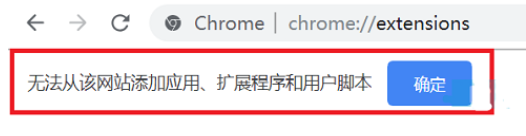
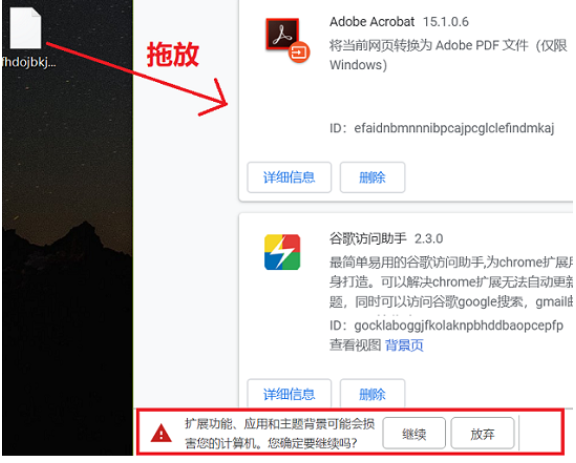
3、点击确定即可(如图所示)。
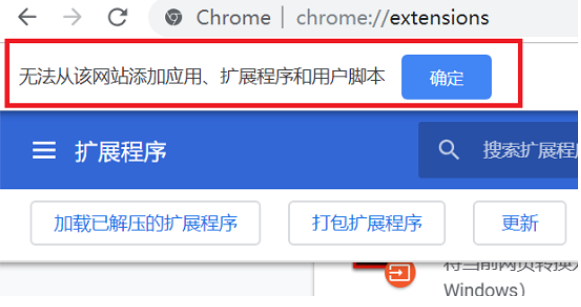
方法三:修改格式加载程序
1、找到插件,将尾缀改成.zip,在弹出窗口点击“是”(如图所示)。
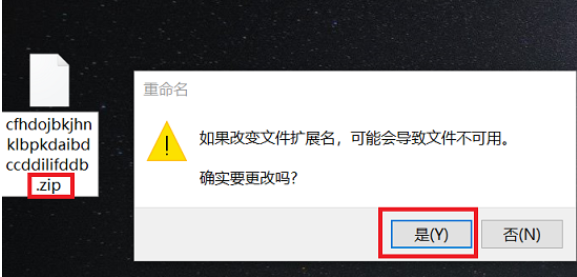
2、等到完成修改之后可以得到一个文件夹,点击“解压到”(如图所示)。
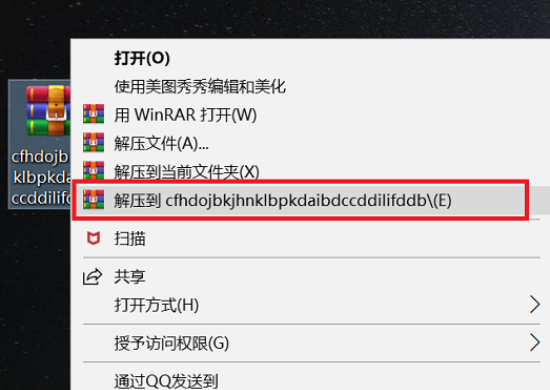
3、最后在浏览器扩展界面选择“加载已解压的扩展程序”,在弹出窗口点击确定即可(如图所示)。
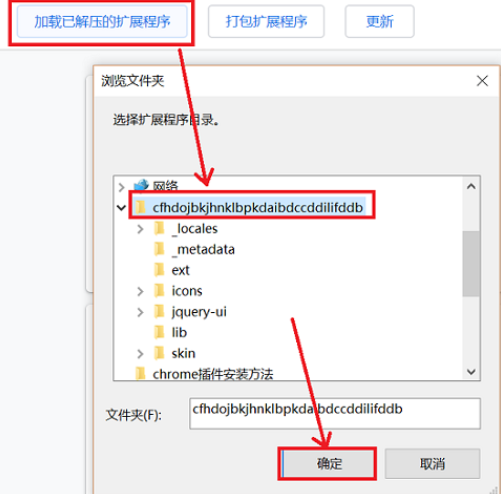
以上就是谷歌浏览器怎么安装扩展插件?谷歌浏览器安装扩展插件的方法的详细内容,更多请关注php中文网其它相关文章!

谷歌浏览器Google Chrome是一款可让您更快速、轻松且安全地使用网络的浏览器。Google Chrome的设计超级简洁,使用起来得心应手。这里提供了谷歌浏览器纯净安装包,有需要的小伙伴快来保存下载体验吧!

Copyright 2014-2025 https://www.php.cn/ All Rights Reserved | php.cn | 湘ICP备2023035733号